PythonでGoogleスプレッドシートを操作するための認証設定
GoogleスプレッドシートとExcelの連携にPythonを使う
最近私の仕事環境でGoogleのスプレッドシートを使うことが増えました。
GoogleフォームやGoogleサイトを作ってデータを集計・公開したり、GASで作ったスクリプトをAPIとして公開して利用することができたり、すごく便利なのですが、ローカルにデータをダウンロードしたり、ローカルのデータをアップロードするのに手間がかかる(手作業が必要になる)ことが課題でした。
業務の都合上、ExcelやAccessのVBAで加工処理が必要なものがまだまだ多くあり、Excel(ローカル)⇔スプレッドシート(Googleドライブ)のデータ連携をしたいと思うことが多くなりました。
ここ最近スクレイピングのやりやすさなどを求めてPythonを勉強していて、業務でもPythonが使用できる環境だったこともあり、Pythonを使ってローカルデータ(Excel)とGoogleドライブデータ(スプレッドシート)の連携するプログラムを考えてみました。
今回はその連携プログラムを作成した際に最も時間のかかったGoogleの認証を通す方法についてご紹介します。
この記事ではGoogleの認証を通すためのGCPの設定(APIの有効化)についてご紹介します。
Google Cloud Platform(GCP)のAPI有効化の手順について
API有効化の手順は3ステップ
私も詳細よく把握していない部分はありますが、以下の3ステップでGoogle Cloud Platform(GCP)のAPIを有効化できます。
①プロジェクトの作成
まずはプロジェクトというものを作成します。
認証を通す設定において、一番基礎になるもののようです。
とりあえず適当に名前を付けてプロジェクトを作成し、使用するAPIを選んだり、認証方法を選択できるようにします。
GCPのトップ画面(https://console.cloud.google.com/home/)からプロジェクトの選択、新しいプロジェクトをクリックします。
規約に同意するチェックを入れて同意して続行をクリックします。
プロジェクトの名前を入力して作成をクリックします。
プロジェクトの名前はとりあえず適当でも大丈夫だと思います。
以下画面が表示されたらOKです。
②有効化するAPIの選択
プロジェクトを作成したら、続いてプロジェクトに必要なAPIを有効化します。
GCPのAPI設定画面(https://console.cloud.google.com/apis/)で必要なAPIを有効化します。
「+APIとサービスの有効化」をクリックします。
スプレッドシートを操作する場合、スプレッドシートAPIとGoogleドライブAPIを有効化します。
順序は関係なく、該当のものを選択して有効化のボタンをクリックします。
③OAuth同意画面の設定
このプロジェクトで作成したアプリケーションからAPIを用いてアクセスするときの認証画面の設定を行います。
まずアプリ名と連絡先の登録を行います。
自身で使うだけならそこまで深く考えなくても大丈夫そうです。
「保存して次へ」をクリックします。
続いて使用許可するスコープを追加します。
スコープを追加または削除ボタンをクリックするとAPIの一覧が表示されます。
今回は表示されたスコープの中から先ほど有効化したスプレッドシートAPIとGoogleドライブAPIを選択します。
名前の似たものが多く混乱しやすいですが、URLが「/auth/spreadsheets」「/auth/drive」のものにチェックを入れます。
更新をクリックすると気密性の高いスコープにAPIが追加されます。
続いてテストユーザーの登録です。
私は自分しか使用しないのでこの部分は飛ばして保存して次へをクリックしました。
以下の画面が表示されて、ダッシュボードに戻るをクリックすればOKです。
続いて認証方法の選択とそれぞれの認証方法での設定の準備を行います。
この部分は次の記事でご紹介します。
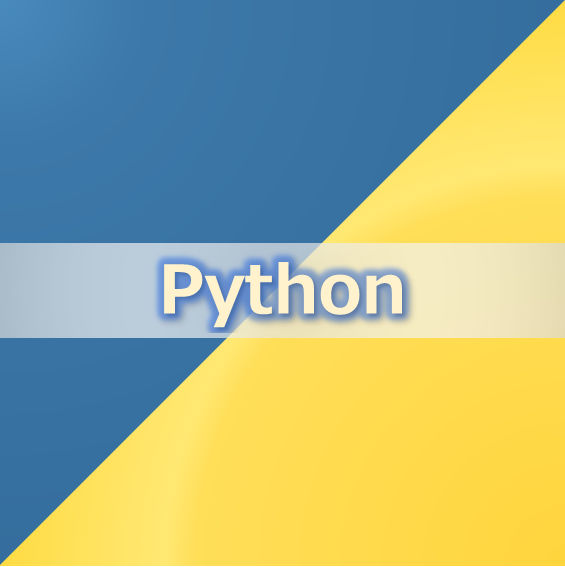
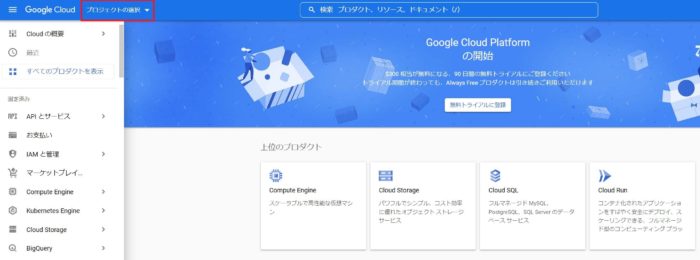
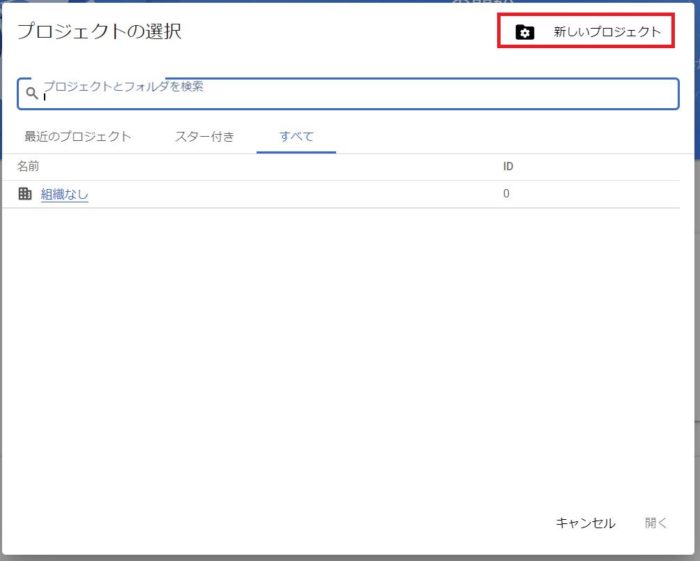
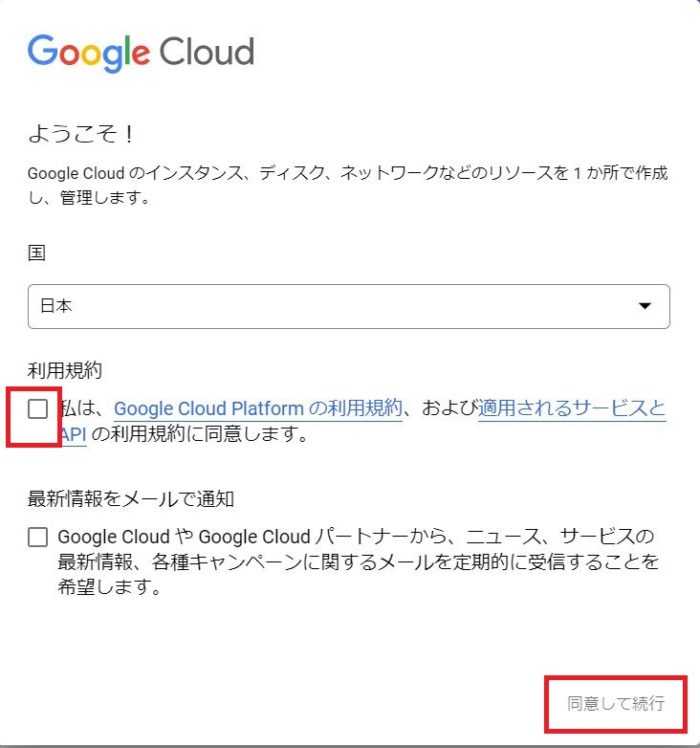
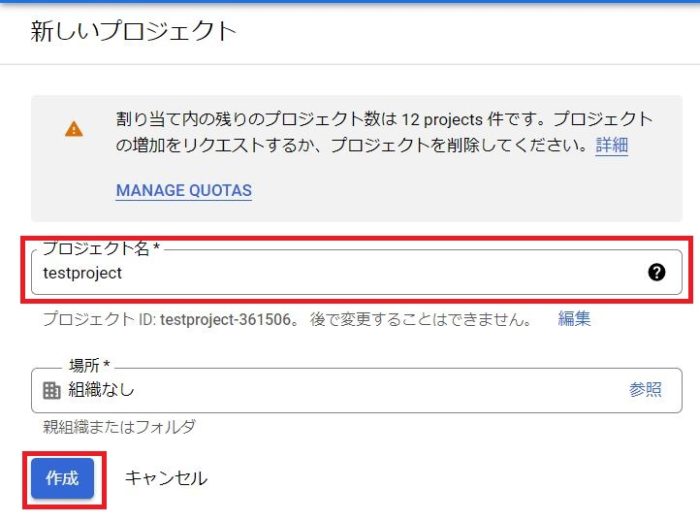
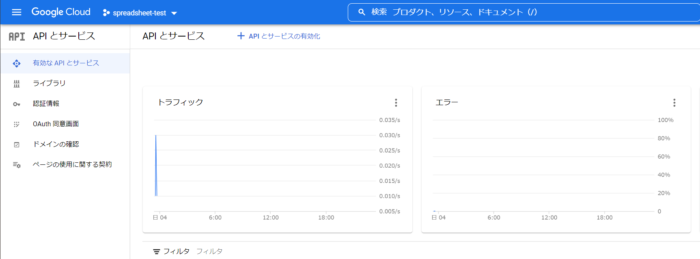
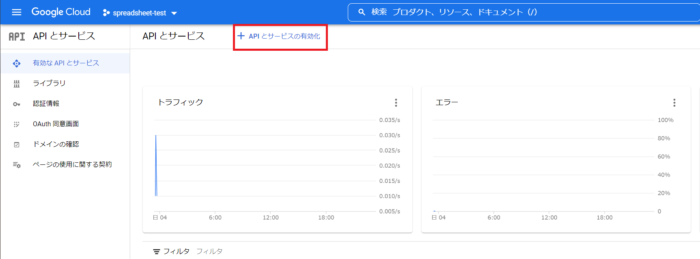
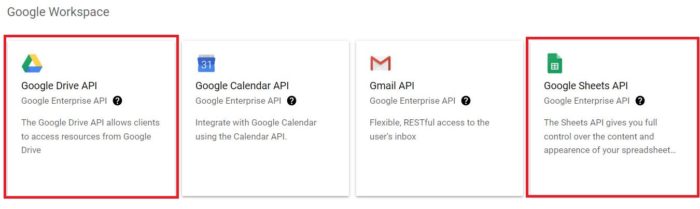
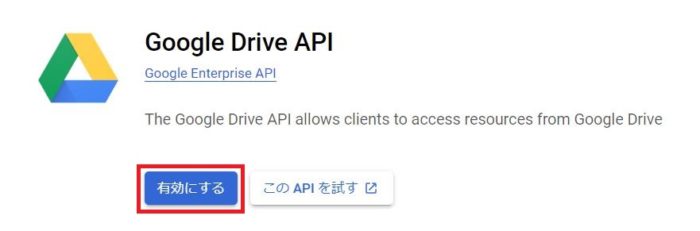
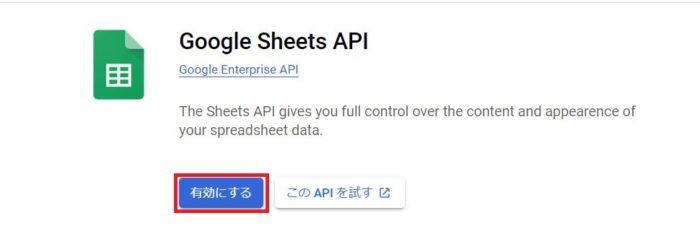
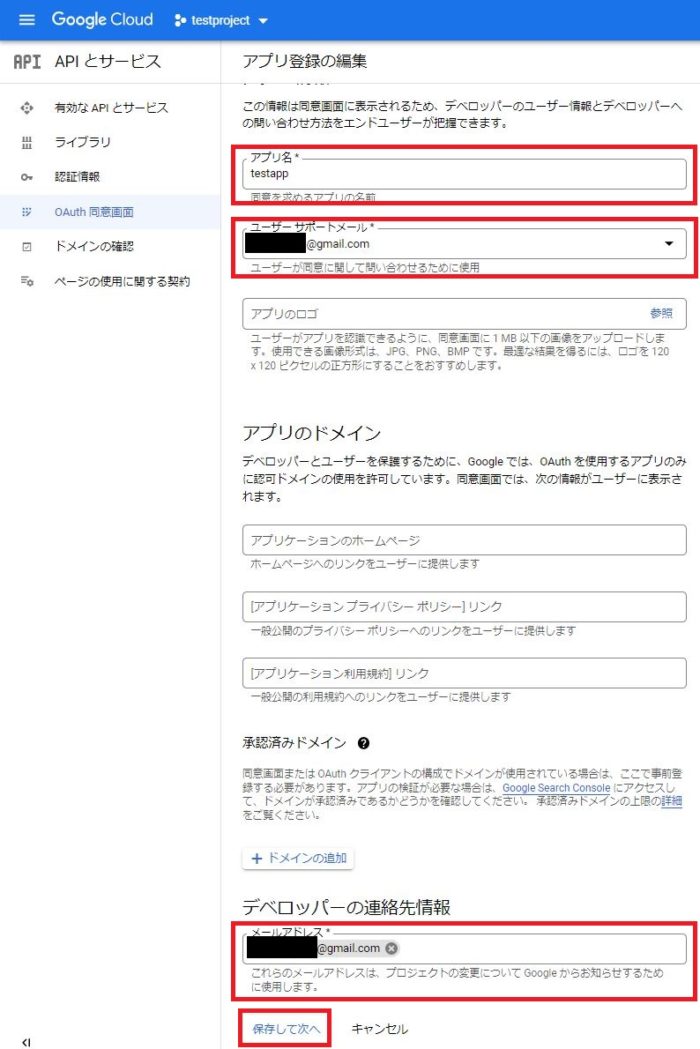
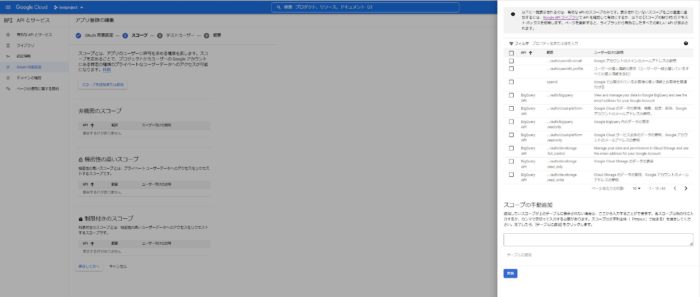


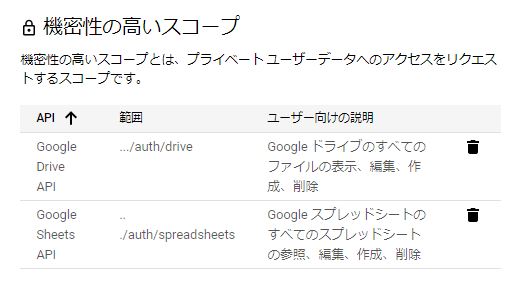
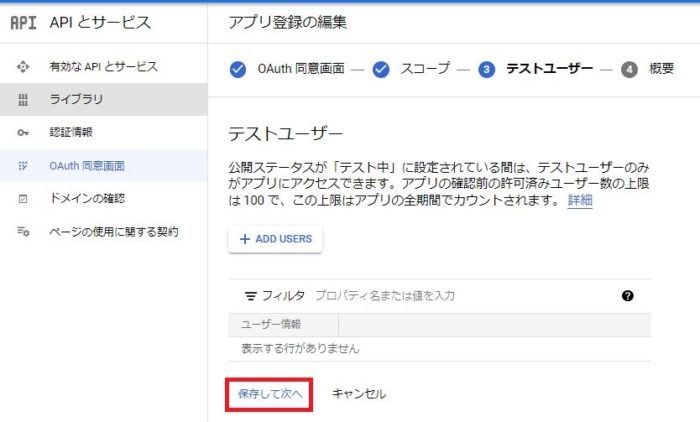
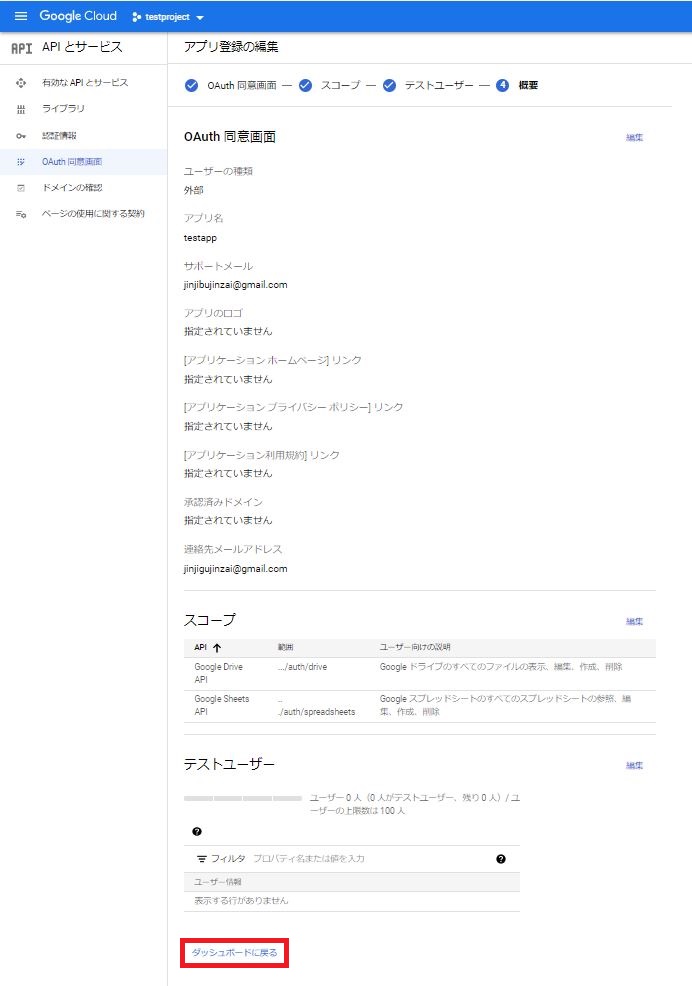


コメント